1、打开powerpoint,将单击此处添加标题和副标题两个输入框删除,出现一个空白的编辑页面;

2、点击插入菜单,选择形状工具;

3、在星与旗帜中点击上凸弯带形;

4、画出一个上凸弯带形;

5、点击格式,选择形状填充,点击渐变下的其他渐变;

6、点击渐变填充,选择彩色渐变,按关闭;
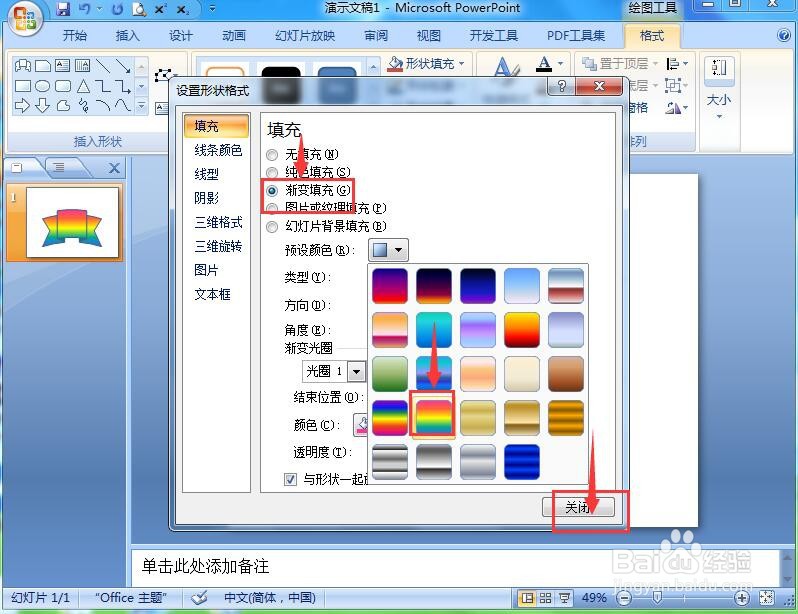
7、我们就在ppt中给上凸弯带形填充上了彩色渐变色。

时间:2024-10-12 23:01:37
1、打开powerpoint,将单击此处添加标题和副标题两个输入框删除,出现一个空白的编辑页面;

2、点击插入菜单,选择形状工具;

3、在星与旗帜中点击上凸弯带形;

4、画出一个上凸弯带形;

5、点击格式,选择形状填充,点击渐变下的其他渐变;

6、点击渐变填充,选择彩色渐变,按关闭;
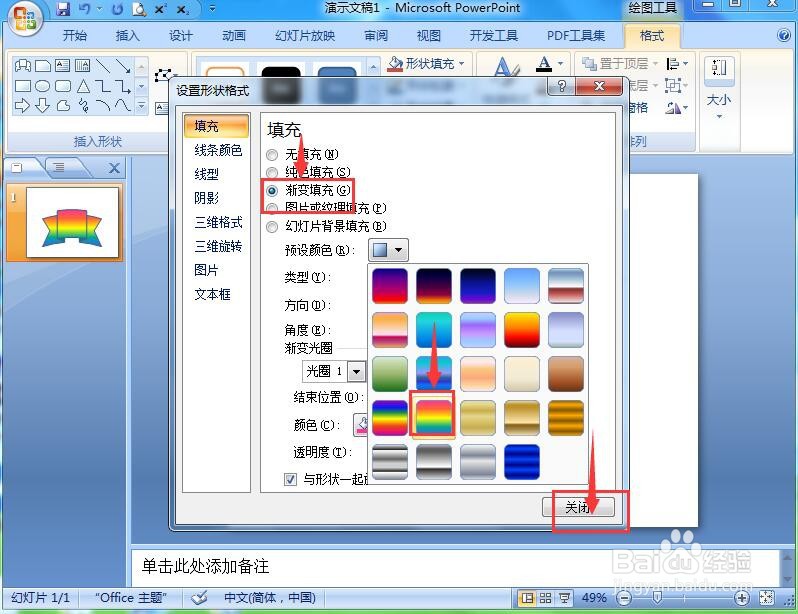
7、我们就在ppt中给上凸弯带形填充上了彩色渐变色。

